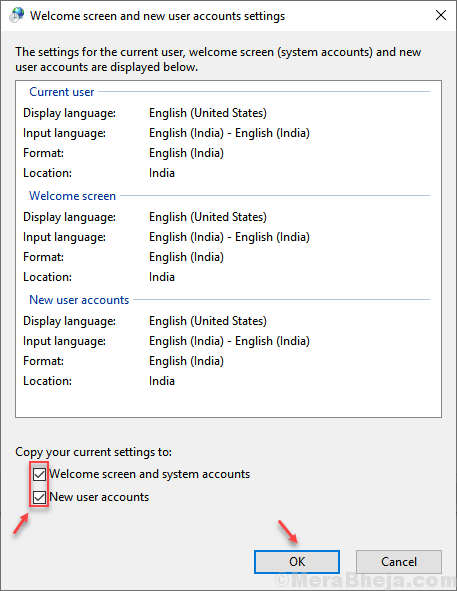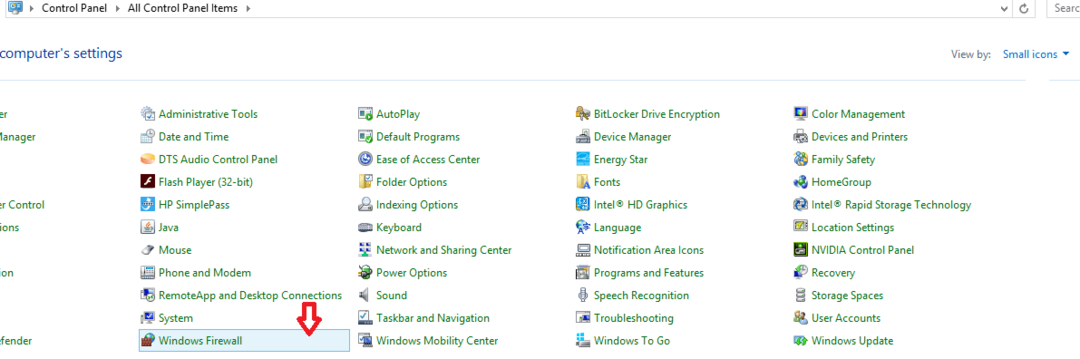Av Administrator
Mange brukere sier på forumene at innstillinger for Windows 10 tastaturspråk endres automatisk alene uten å gjøre noe. En av de mest mulige årsakene bak dette er hurtigtaster som er tilordnet for å endre språk av Microsoft Windows 10. På grunn av dette trykket du ved et uhell på disse hurtigtastene for andre formål, og utilsiktet endres tastaturspråket ditt uten ditt ønske. Slik løser du dette.
Fix 1 - Deaktiver hurtigtaster for å endre språk
1. Klikk på start Trykk og trykk deretter på tannhjulformet ikon for å åpne innstillinger.

2. Nå, klikk på Enheter .
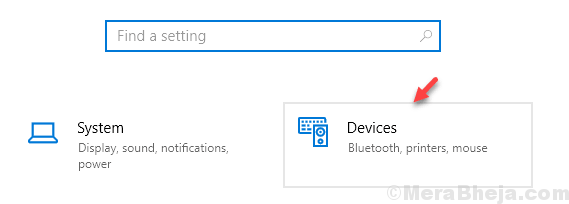
3. Klikk på Skrive fra venstre rute
4. Klikk på Avanserte tastaturinnstillinger fra høyre side.
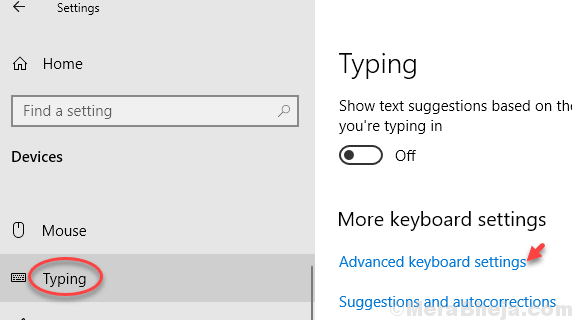
5. Klikk på språkfeltalternativer.
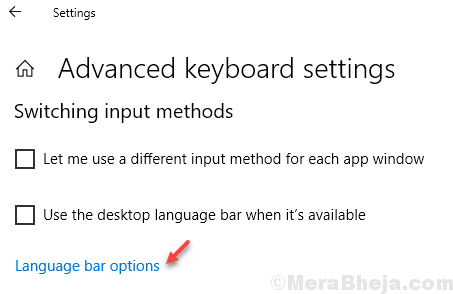
6. Velge Avanserte nøkkelinnstillinger Fanen fra toppen.
7. Nå, klikk på Endre tastesekvensen for det valgte alternativet Mellom inndataspråk
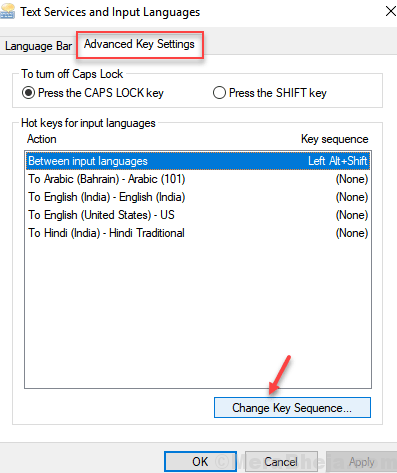
8. Nå, velg Ikke tildelt alternativ fra byttespråk samt bytt tastaturoppsett.
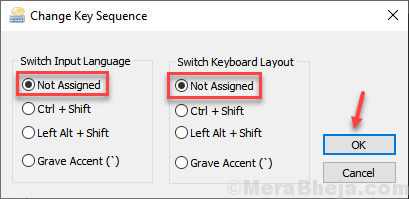
9. Klikk OK.
Fix 2 - Kopier administrative språkinnstillinger til brukerinnstillinger
1. Klikk på start Trykk og trykk deretter på tannhjulformet ikon for å åpne innstillinger.

2. Klikk på Tid og språk.
3. Klikk på Språk fra venstre panel.
4. Klikk på Innstillinger for administrative språk fra høyre rute.
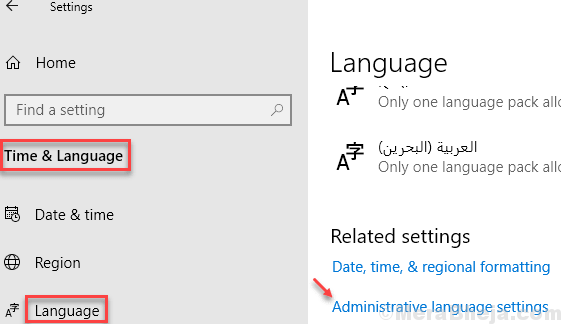
5. Klikk på Kopiinnstillinger under fanen Administrativ.
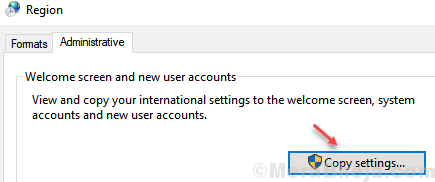
6. Kontroller begge alternativene Kopier dine nåværende innstillinger til “Velkomstskjerm systemkontoer ” og “Nye brukerkontoer“.
7. Klikk OK.